w8.1不支持休眠功能怎么办|w8.1休眠功能不能用的解决方法
时间:2017-01-24 来源:互联网 浏览量:
w8.1不支持休眠功能怎么办?休眠是一种主要为便携式计算机设计的电源节能状态,开启休眠后,打开的文档和程序保存到硬盘中,是比睡眠模式还节能的一种方式。但是有用户开启休眠功能的时候系统则提示“不支持此请求”,这是怎么回事呢?对于w8.1无法休眠问题,小编在下面跟大家分享一下该如何解决。
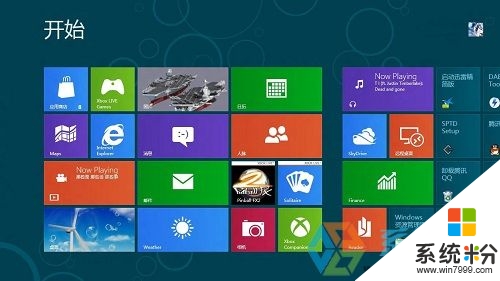
win8.1休眠开启方法:
打开命令提示符窗口,输入“powercfg -h on”即可打开休眠功能。
出现不支持休眠原因:
出现这种情况是你的磁盘空间不够生成休眠文件(hiberfil.sys),其大小和物理内存一样大。假设你升级了内存,hiberfil.sys文件也会随着内存的增加而变大。在磁盘不足的情况,系统默认会关闭休眠功能。
解决方法:
1、清理磁盘临时文件,看看你的回收站多久没清理,卸载不常用软件,安装到其它盘符;
2、把临时文件夹,虚拟内存,文档设置到其它盘符;
3、通过分区工具划分其它盘符的容量给系统盘。
【w8.1不支持休眠功能怎么办】就为大家介绍完了,要是有用户有此需求的,那么就赶紧按照教程操作吧。如果有新电脑系统下载使用的疑问,都可以上系统粉官网查看。
我要分享:
相关教程
- ·win8为什么没有休眠功能?win8怎么打开休眠功能?
- ·怎么将win8电脑中的休眠功能关闭掉? 将win8电脑中的休眠功能关闭掉的方法
- ·win8.1为什么不能休眠|win8.1无法休眠的解决方法
- ·win8.1不能自动休眠怎么回事|win8.1不能自动休眠的解决方法
- ·win8平板电脑为什么不能休眠,win8平板电脑设置休眠的方法
- ·win8电脑如何不休眠,win8电脑设置不休眠的方法
- ·win8系统无法打开IE浏览器怎么办|win8系统IE浏览器无法正常打开的处理方法
- ·win8系统如何截取弹出式菜单
- ·win8.1系统处理开机时闪一下才能进入桌面的方法
- ·Win8.1天气无法加载怎么办?
Win8系统教程推荐
- 1 找回win8纯净版系统语言栏的操作方法有哪些 如何找回win8纯净版系统语言栏的操作
- 2 Win8.1正式版怎样自动导出iPhone照片和视频 Win8.1正式版自动导出iPhone照片和视频的方法有哪些
- 3 win8电脑家庭组提示无法正常退出怎么解决? win8电脑家庭组提示无法正常退出怎么处理?
- 4win8系统宽带怎样设置自动联网? win8系统宽带设置自动联网的方法有哪些?
- 5ghost Win8怎样设置开机自动联网 ghost Win8设置开机自动联网的方法有哪些
- 6ghost win8系统语言栏不见如何找回 ghost win8系统语言栏不见找回的方法有哪些
- 7win8重命名输入法不能正常切换的解决办法有哪些 win8重命名输入法不能正常切换该如何解决
- 8Win8分屏显示功能使用的方法有哪些 Win8分屏显示功能如何使用
- 9怎样让win8电脑兼容之前的软件? 让win8电脑兼容之前的软件的方法有哪些?
- 10怎样解决ghost win8频繁重启的烦恼 解决ghost win8频繁重启的烦恼的方法
Win8系统热门教程
- 1 win8系统如何修改电脑亮度 win8系统修改电脑亮度的方法
- 2 win8在打字的时候怎么显示鼠标 想要在win8系统之后打字显示鼠标如何处理
- 3 Win8系统自动磁盘重组关闭方法
- 4怎样解决ghost win8频繁重启的烦恼 解决ghost win8频繁重启的烦恼的方法
- 5鲜为人知的电话激活Win8系统策略
- 6win8系统怎么减少硬盘读写频率
- 7ghost win8系统怎样连接蓝牙,win8连接蓝牙快捷方法
- 8Win8.1自定义设置任务管理器后怎样重置默认? Win8.1重置任务管理器的方法有哪些?
- 9Win8图标怎么拖到桌面上来【图文教程】
- 10win8怎么升级到win10? win8升级到win10的方法
